Wie man den Facebook-Fehler 'Etwas ist schief gelaufen' behebt Aktualisiert 2023
Wie man den Facebook-Fehler “Etwas ist schief gelaufen” behebt | Aktualisiert 2023 Wenn du ein regelmäßiger Facebook-Nutzer bist, ist es …
Artikel lesen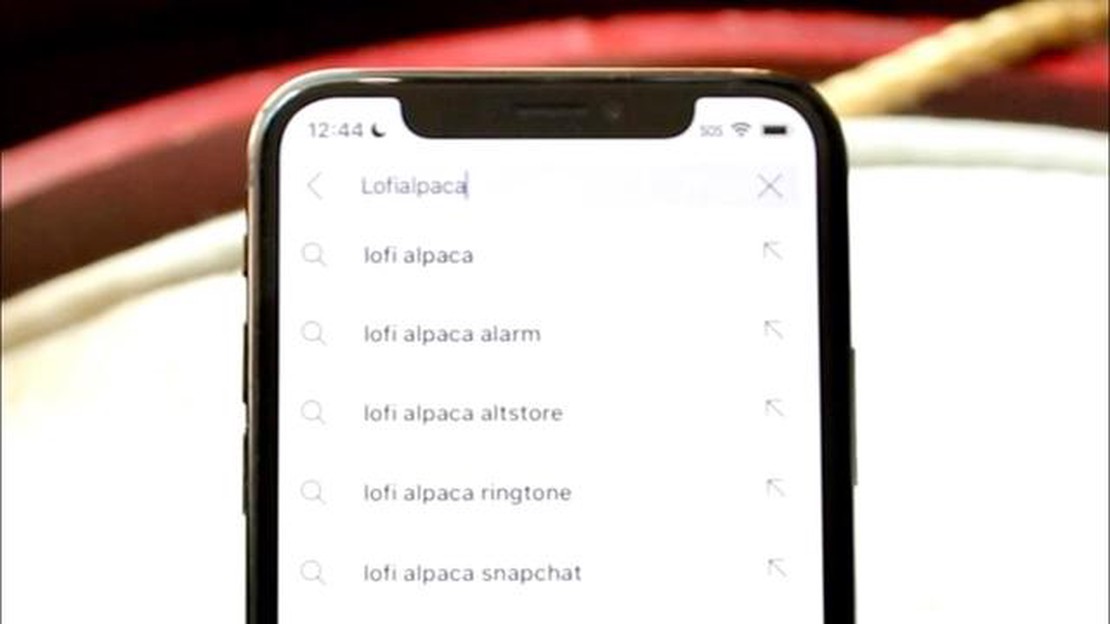
YouTube ist eine der beliebtesten Plattformen zum Ansehen und Hochladen von Videos im Internet. Mit der Zeit kann sich eine große Anzahl von Videos in Ihrem Suchverlauf ansammeln. In dieser Anleitung zeigen wir Ihnen, wie Sie Ihr YouTube-Suchprotokoll im Jahr 2022 anzeigen und löschen können.
Mit dem YouTube-Suchverlauf können Sie schnell die Videos finden, nach denen Sie suchen, und YouTube kann Ihnen außerdem relevante Empfehlungen geben. Es kann jedoch sein, dass du dein Suchprotokoll aus Datenschutzgründen löschen möchtest oder weil es zu umfangreich geworden ist und dein Konto überlastet.
Gehen Sie folgendermaßen vor, um Ihren YouTube-Suchverlauf einzusehen. Melde dich in deinem YouTube-Konto an und klicke auf dein Profilsymbol in der oberen rechten Ecke deines Bildschirms. Wählen Sie aus dem Dropdown-Menü “Suchverlauf”. Hier siehst du eine Liste aller Suchanfragen, die über dein YouTube-Konto getätigt wurden.
Das Löschen Ihres YouTube-Suchverlaufs ist ein einfacher Vorgang. Um eine einzelne Suchanfrage zu löschen, bewege den Mauszeiger über die Anfrage und klicke auf das “X”-Symbol. Um dein gesamtes Suchprotokoll zu löschen, klicke auf die Schaltfläche “Alles löschen” in der oberen rechten Ecke der Seite. Bestätigen Sie den Löschvorgang und Ihr gesamter Suchverlauf wird entfernt.
Das YouTube-Suchprotokoll zeichnet auf, nach welchen Videos du auf der Plattform gesucht und sie angesehen hast. Das kann eine nützliche Funktion sein, aber manchmal möchtest du vielleicht dein Suchprotokoll anzeigen oder löschen. In dieser Anleitung zeige ich dir, wie du das im Jahr 2022 machen kannst.
Gehen Sie folgendermaßen vor, um Ihr Suchprotokoll auf YouTube einzusehen:
Gehen Sie folgendermaßen vor, um Ihren YouTube-Suchverlauf zu löschen:
Sie können auch Ihren gesamten YouTube-Suchverlauf löschen, indem Sie auf der Seite “Verlauf” auf die Schaltfläche “Gesamten Verlauf löschen” klicken. Beachten Sie, dass das Löschen des Suchverlaufs nicht rückgängig gemacht werden kann und alle Einträge gelöscht werden, ohne dass Sie sie wiederherstellen können.
Jetzt weißt du, wie du dein YouTube-Suchprotokoll im Jahr 2022 anzeigen und löschen kannst. Befolge diese Schritte, um deinen Verlauf zu verwalten und deine Privatsphäre auf der Plattform zu wahren.
Lesen Sie auch: Lösungen zur Behebung von Halo Infinite Multiplayer funktioniert nicht oder wird nicht geladen
Mit der Anzeige des YouTube-Suchverlaufs können Sie alle Suchanfragen einsehen, die Sie in die Suchleiste dieser Video-Hosting-Website eingegeben haben. Dies kann nützlich sein, wenn Sie zu früher gefundenen Videos zurückkehren oder einige Suchanfragen entfernen möchten, um die Privatsphäre zu wahren.
Hier sind die Schritte, die Sie befolgen müssen, um Ihren YouTube-Suchverlauf im Jahr 2022 einzusehen:
Jetzt weißt du, wie du deinen YouTube-Suchverlauf im Jahr 2022 anzeigen kannst. Du kannst jederzeit zu dieser Liste zurückkehren, um dir Videos erneut anzusehen oder Suchanfragen zu löschen, wenn du das möchtest.
YouTube speichert Ihr Suchprotokoll, damit Sie zuvor gesuchte Videos schnell wiederfinden können. Wenn du jedoch deinen Suchverlauf löschen möchtest oder erfahren möchtest, wie du deinen YouTube-Suchverlauf im Jahr 2022 anzeigen und löschen kannst, musst du die folgenden Schritte ausführen:
Lesen Sie auch: Marvel's Spider-Man Remastered: stürzt auf dem PC ab
Ihr YouTube-Suchverlauf ist nun gelöscht und wird nicht mehr angezeigt, wenn Sie nach Videos suchen. Bitte beachten Sie, dass der gelöschte Suchverlauf nicht wiederhergestellt werden kann, seien Sie also vorsichtig, wenn Sie ihn löschen.
Du kannst also deinen YouTube-Suchverlauf im Jahr 2022 ganz einfach löschen, um deine Privatsphäre zu schützen und deine Erfahrungen auf der Plattform zu verbessern.
Um dein YouTube-Suchprotokoll einzusehen, öffne die YouTube-App auf deinem Gerät oder besuche die YouTube-Website im Browser deines Computers. Klicke dann auf dein Profilsymbol in der oberen rechten Ecke und wähle “Verlauf”. Dort kannst du deinen gesamten Suchanfrageverlauf einsehen. Um eine einzelne Suchanfrage zu löschen, klicken Sie auf das Symbol mit den drei Punkten neben der Anfrage und wählen Sie “Löschen”. Um Ihren gesamten Suchverlauf zu löschen, klicken Sie unten auf der Seite auf “Gesamten Verlauf löschen”.
Um deinen YouTube-Suchverlauf in der Android-App einzusehen, öffne die App und tippe auf dein Profilsymbol in der unteren rechten Ecke des Bildschirms. Wähle dann “Verlauf” und du siehst alle deine früheren Suchanfragen. Um eine Suchanfrage zu löschen, wischen Sie nach links und tippen Sie auf das Mülleimer-Symbol. Um Ihren gesamten Suchverlauf zu löschen, klicken Sie oben auf dem Bildschirm auf “Alle Suchvorgänge löschen”.
Ja, du kannst dein YouTube-Suchprotokoll automatisch löschen. Dazu öffnest du die YouTube-App oder die YouTube-Website und gehst zu den Einstellungen. Suchen Sie den Abschnitt “Verlauf und Datenschutz” und wählen Sie “Verlauf verwalten”. In diesem Bereich kannst du das automatische Löschen deines Suchverlaufs einstellen. Wählen Sie einen Zeitraum aus, z. B. 3 Monate oder 18 Monate, und klicken Sie auf “Löschen”, um die Änderungen zu übernehmen.
Ja, Sie können Ihr YouTube-Suchprotokoll im Browser auf Ihrem Computer anzeigen. Öffnen Sie einfach die YouTube-Website in Ihrem Browser und melden Sie sich bei Ihrem Konto an. Klicke dann auf dein Profilsymbol in der oberen rechten Ecke und wähle “Verlauf”. Dort sehen Sie alle Ihre bisherigen Suchanfragen. Um eine Suchanfrage zu löschen, klicken Sie auf das Symbol mit den drei Punkten neben der Anfrage und wählen Sie “Löschen”. Um Ihren gesamten Suchverlauf zu löschen, klicken Sie unten auf der Seite auf “Gesamten Verlauf löschen”.
Um deinen YouTube-Suchverlauf einzusehen, öffne die YouTube-App auf deinem Gerät und melde dich bei deinem Konto an, falls nötig. Tippe dann auf das Profilsymbol in der oberen rechten Ecke des Bildschirms und wähle “Verlauf”. Unter “Suchverlauf” siehst du eine Liste aller deiner bisherigen Suchen. Wenn Sie einzelne Elemente löschen möchten, klicken Sie einfach auf das Mülleimersymbol neben der entsprechenden Suchanfrage. Um Ihren gesamten Suchverlauf zu löschen, klicken Sie unten auf der Seite auf “Verlauf verwalten” und wählen Sie “Suchverlauf löschen”.
Um deinen YouTube-Suchverlauf im Jahr 2022 zu löschen, befolge bitte die folgenden Schritte. Öffnen Sie zunächst die YouTube-App und melden Sie sich ggf. bei Ihrem Konto an. Tippen Sie dann auf das Profilsymbol in der oberen rechten Ecke des Bildschirms und wählen Sie “Verlauf”. Scrollen Sie dann nach unten, um den Abschnitt “Suchverlauf” zu finden. Klicken Sie auf das Mülleimersymbol neben der zu löschenden Suchanfrage, um sie zu entfernen. Wenn Sie Ihren gesamten Suchverlauf löschen möchten, klicken Sie unten auf der Seite auf “Verlauf verwalten” und wählen Sie “Suchverlauf löschen”. Bestätigen Sie Ihre Auswahl und Ihr YouTube-Suchverlauf wird vollständig gelöscht.
Wie man den Facebook-Fehler “Etwas ist schief gelaufen” behebt | Aktualisiert 2023 Wenn du ein regelmäßiger Facebook-Nutzer bist, ist es …
Artikel lesenSo beheben Sie das Problem, dass sich das Vivo V11 nicht mit dem Wi-Fi verbindet Haben Sie Probleme damit, dass sich Ihr Vivo V11 Smartphone nicht mit …
Artikel lesenBehebung des Fehlers -0001 beim Realtek-Audiotreiber Der Realtek Audiotreiber-Fehler -0001 kann bei der Verwendung einer Realtek-Soundkarte auftreten. …
Artikel lesenBehebung des Problems “LG TV schaltet sich immer wieder ein und aus Wenn Sie mit dem frustrierenden Problem konfrontiert sind, dass sich Ihr …
Artikel lesen10 universelle Tipps, um in Overwatch 2 zu dominieren Du liebst Action, Taktik und Teamplay? Dann ist Overwatch 2 genau das Richtige für dich! Aber um …
Artikel lesenWie behebt man das Problem “Bluetooth nicht verfügbar”? Bluetooth ist eine drahtlose Kommunikationstechnologie, die es Geräten ermöglicht, sich zu …
Artikel lesen